Windows 11: 업데이트된 "시작" 및 "이전 빌드로 돌아가기" 설정 페이지 활성화
Microsoft는 보다 일관된 대화 상자를 추가하여 받은 편지함 설정 앱을 계속 다듬고 있습니다. Fluent Design 스타일의 앱이 더욱 견고해집니다. Dev 채널에 릴리스된 최신 Windows 11 빌드 25247에는 두 개의 업데이트된 페이지인 시작 페이지와 이전 릴리스된 빌드로 이동 페이지가 포함되어 있습니다. 둘 다 숨겨져 있지만 가까운 미래에 어떻게 보일지 알아보기 위해 활성화할 수 있습니다.
광고
회사는 사용자가 시작에 추가된 Win32 응용 프로그램의 파일 위치를 빠르게 열 수 있도록 설정의 시작 페이지를 개선하기 위해 노력하고 있습니다. 앱 섹션의 오른쪽 가장자리에 특별한 새 버튼이 있습니다. 실제로 앱 이름을 클릭하여 실행 파일 위치를 열 수 있습니다.
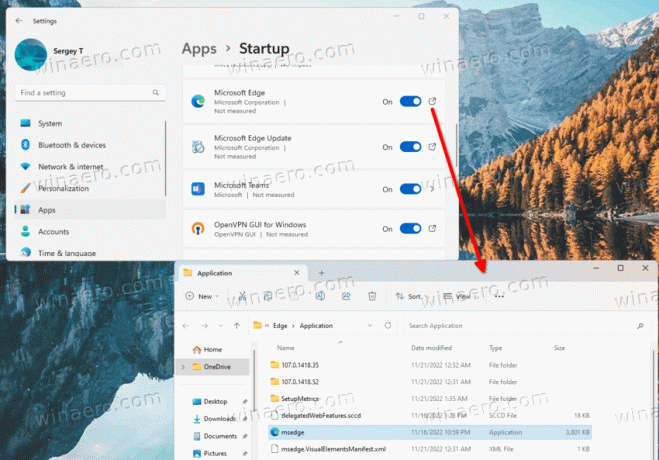
Store 앱의 경우 다음이 열립니다. 설치된 앱 클릭한 앱에 대한 세부 정보가 있는 페이지 시작 페이지.

작업 관리자는 오랫동안 동일한 기능을 제공하지만 설정 앱이 더 유용할 수 있습니다. 종종 시작 앱에 대한 추가 세부 정보를 표시합니다.
Windows 11 설정에서 업데이트된 시작 페이지 활성화
- ViVeTool 유틸리티를 다운로드하십시오. 이 링크.
- 만들기 c:\vivetool 폴더로 이동하고 다운로드한 ZIP 아카이브를 해당 폴더에 압축을 풉니다.
- 열기 관리자로 명령 프롬프트. 이를 위해 다음을 누를 수 있습니다. 이기다 + 아르 자형 실행 대화 상자에서 다음을 입력하십시오.
명령을 누르고 Ctrl 키 + 옮기다 +입력하다.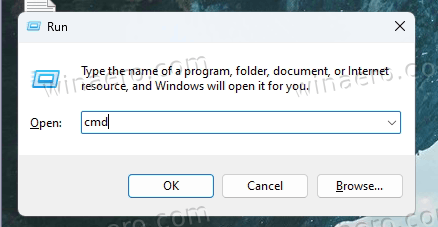
- 콘솔에서 다음을 입력하십시오.
c:\vivetool\vivetool /활성화 /id: 41075629그리고 누르기 입력하다.
- "성공적으로 기능 구성을 설정했습니다"라는 메시지가 표시되면 컴퓨터를 다시 시작하여 변경 사항을 적용하십시오.
완료. 업데이트된 시작 페이지를 비활성화하려면 다음 명령을 사용하십시오.
c:\vivetool\vivetool /비활성화 /id: 41075629
게다가 Windows 11 Insider Build 25247에는 Fluent Design 스타일로 만들어진 업데이트된 "이전 빌드로 돌아가기" 대화 상자가 포함되어 있습니다. 현재 변경 사항도 기본적으로 비활성화되어 있습니다. 그러나 ViveTool로 쉽게 활성화할 수 있습니다. 방법은 다음과 같습니다.
설정에서 업데이트된 "이전 빌드로 돌아가기" 페이지 활성화
- 가장 먼저, 다운로드 ViveTool에서 해당 파일을 c:\vivetool 폴더.
- 시작을 마우스 오른쪽 버튼으로 클릭하고 선택 터미널(관리자) 메뉴에서.

- 높은 터미널에서 다음 중 하나를 사용하십시오. 파워셸 또는 명령 프롬프트 탭을 사용하여 다음 두 명령을 입력하고 실행합니다.
c:\vivetool\vivetool /활성화 /id: 41670003c:\vivetool\vivetool /활성화 /id: 36390579
- "성공적으로 기능 구성 설정" 메시지가 표시되면 Windows 11을 다시 시작합니다.
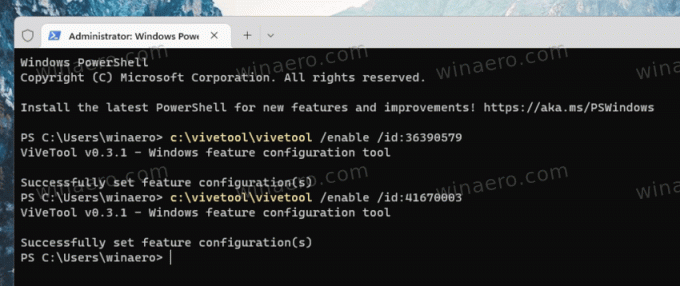
- 자, 열어 설정 (이기다 + 나), 이동 Windows 업데이트 > 고급 옵션 > 복구 > 돌아가기.
이제 새로운 스타일의 OS 롤백 페이지를 갖게 됩니다.
비교를 위해 이전 것은 다음과 같습니다.
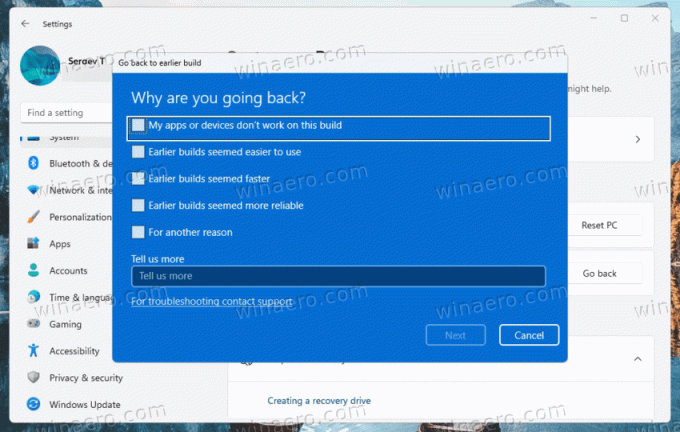
새로운 것은 다음과 같습니다.
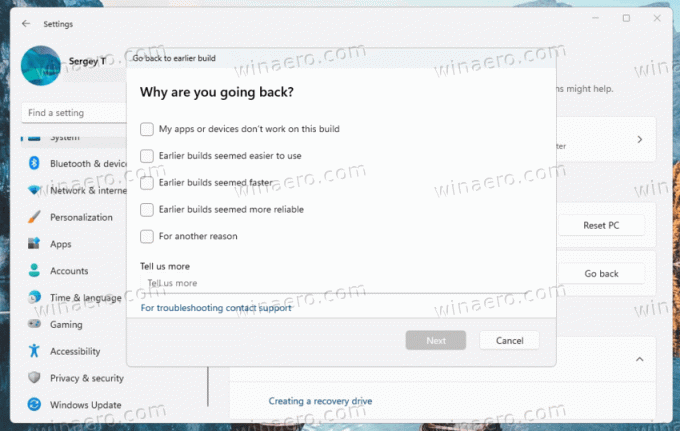
변경을 취소하려면 다시 관리자 권한으로 다음 명령을 실행하십시오.
c:\vivetool\vivetool /비활성화 /id: 41670003
c:\vivetool\vivetool /비활성화 /id: 36390579
회사에서 이러한 변경 사항을 더 많은 사용자에게 제공하는 데 오래 걸리지 않으므로 몇 가지 빌드 내에서 두 페이지가 기본적으로 활성화되어야 합니다.
원천: #1, #2
이 기사가 마음에 들면 아래 버튼을 사용하여 공유하십시오. 그것은 당신에게서 많은 것을 앗아가지 않을 것이지만 그것은 우리가 성장하는 데 도움이 될 것입니다. 지원해 주셔서 감사합니다!
광고

